- Auteur Jason Gerald [email protected].
- Public 2023-12-16 11:11.
- Dernière modifié 2025-01-23 12:18.
Avez-vous Windows XP sans véritable clé de série ? Ne vous inquiétez pas, avec quelques clics de souris et un peu d'ingéniosité, vous serez en mesure de rendre votre Windows XP authentique pour de bon. Voir l'étape 1 ci-dessous pour commencer.
Étape
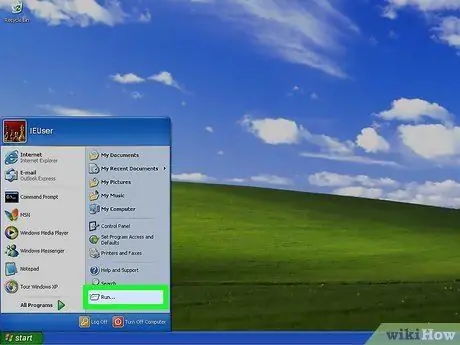
Étape 1. Cliquez sur Démarrer, sélectionnez Exécuter
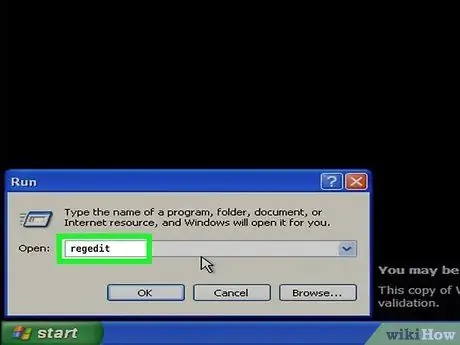
Étape 2. Tapez "regedit" (sans les guillemets)

Étape 3. Double-cliquez sur KEY_LOCAL_MACHINE
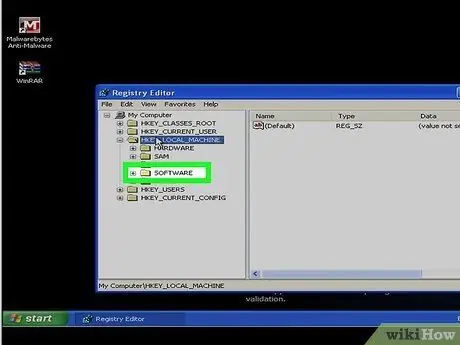
Étape 4. Cliquez sur Logiciel
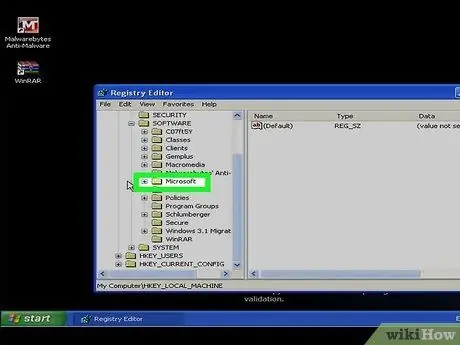
Étape 5. Cliquez sur Microsoft
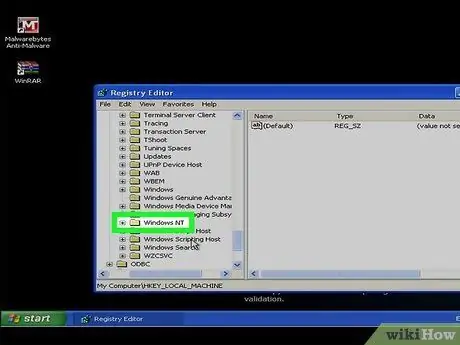
Étape 6. Cliquez sur Windows NT
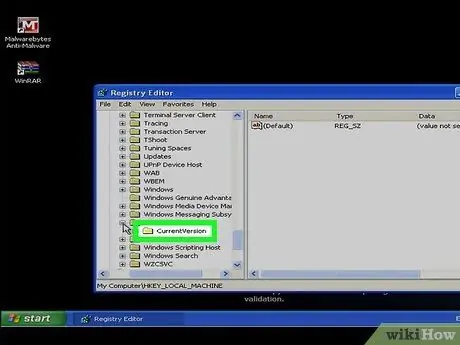
Étape 7. Cliquez sur CurrentVersion
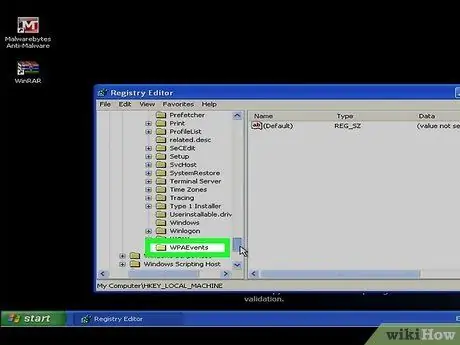
Étape 8. Sélectionnez maintenant l'option « WPAEvents »
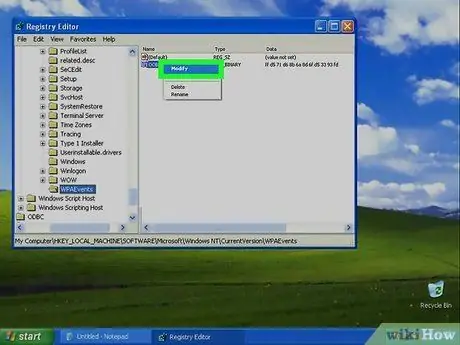
Étape 9. Cliquez avec le bouton droit sur OOBETimer et sélectionnez Modifier
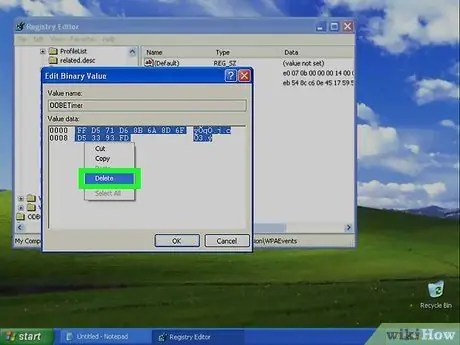
Étape 10. Dans la fenêtre Modifier la valeur binaire, supprimez toutes les valeurs dans la zone de données de valeur
Cliquez sur OK et fermez l'éditeur de registre.
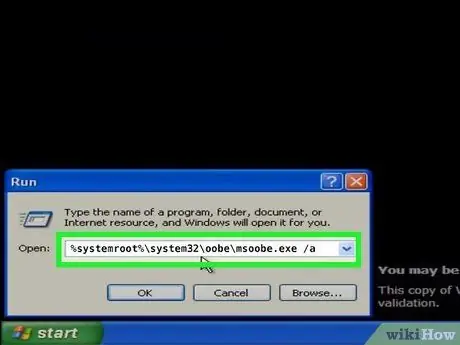
Étape 11. Revenez à Exécuter et tapez la commande suivante sans les guillemets:
"%systemroot%\system32\oobe\msoobe.exe /a".
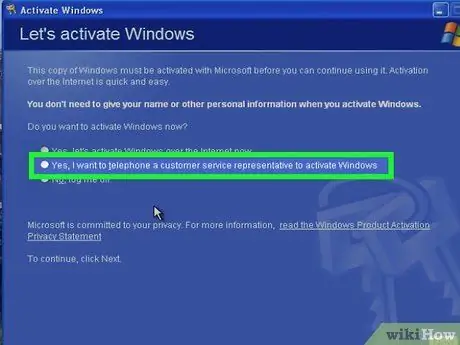
Étape 12. Dans l'assistant Activer Windows, sélectionnez la deuxième option
L'option indique « Oui, je souhaite téléphoner à un représentant du service client pour activer Windows. » Cliquez sur Suivant.

Étape 13. Cliquez sur Changer la clé de produit
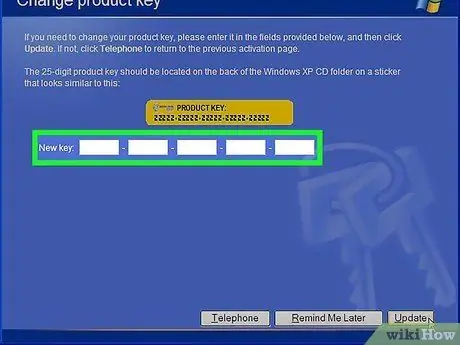
Étape 14. Entrez votre clé d'origine dans la zone Nouvelle clé et cliquez sur Mettre à jour
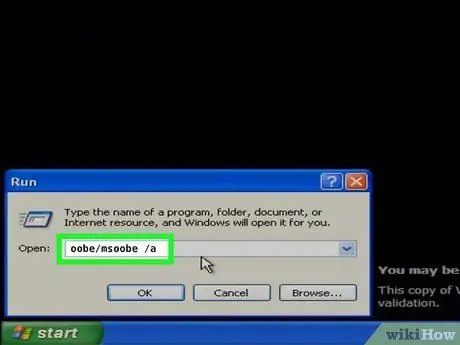
Étape 15. Vérifiez si votre Windows XP est authentique (facultatif)
Tapez la commande suivante dans Exécuter sans les guillemets: "oobe/msoobe /a".
Si une boîte apparaît indiquant « Windows est déjà activé », cela signifie que votre Windows XP est authentique
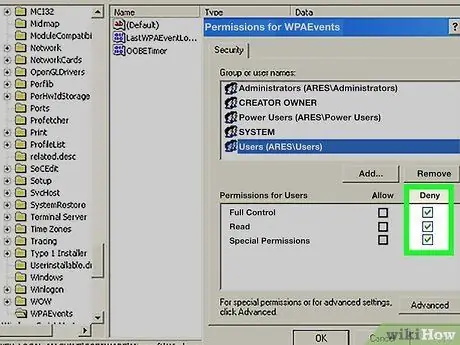
Étape 16. Cliquez avec le bouton droit sur WPAEvents après avoir supprimé la valeur WPATimer dans Regedit
Sélectionnez Autorisations et configurez-le pour refuser tous les groupes et utilisateurs. Après le redémarrage, la machine le récupérera. Si vous refusez les autorisations, le programme ne peut pas être réinitialisé.
Des astuces
-
Si vous voulez que Windows XP soit toujours authentique et n'ait pas de problèmes juridiques avec Microsoft, vous devez désactiver les mises à jour importantes de Microsoft Windows. Voici comment procéder:
- Cliquez sur Démarrer, puis accédez au Panneau de configuration. (Assurez-vous que le Panneau de configuration est en affichage classique.)
- Allez dans Mises à jour automatiques et double-cliquez dessus.
- Sélectionnez Désactiver les mises à jour automatiques et appuyez sur Appliquer. Vous avez terminé!
- Une dernière chose: vous devez être ennuyé lorsque vous recevez un avertissement toutes les 2 minutes car les mises à jour automatiques sont désactivées. Donc, pour vous débarrasser de cet avertissement ennuyeux, vous devez double-cliquer sur la petite icône "rouge" à l'emplacement de l'horloge dans le coin inférieur droit. Le Centre de sécurité apparaîtra et sur la gauche il y aura plusieurs options. Assurez-vous de sélectionner l'option "Modifier la façon dont Security Center m'alerte" et décochez l'option "Mises à jour automatiques".






